Huomautus
Tämän sivun käyttö edellyttää valtuutusta. Voit yrittää kirjautua sisään tai vaihtaa hakemistoa.
Tämän sivun käyttö edellyttää valtuutusta. Voit yrittää vaihtaa hakemistoa.
Huomautus
Jos olet ottanut käyttöön Vain Unified Interface -tilan, toimi seuraavasti ennen tämän artikkelin ohjeiden käyttämistä:
- Valitse Asetukset (
 ) navigointipalkissa.
) navigointipalkissa. - Valitse Lisäasetukset.
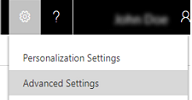
Tässä artikkelissa kuvataan, miten palvelinpohjainen todennus määritetään Dynamics 365 (paikallinen) ja Exchange Online välillä. Alla oleva kaavio havainnollistaa Dynamics 365 (paikallinen), Azure Active Directoryn ja Exchange Onlinen välistä viestintää.

Tarvittavat käyttöoikeudet
Microsoft Dynamics 365
- Sinulle on määritettävä järjestelmänvalvojan käyttöoikeusrooli.
- Jos käytät itse allekirjoitettua varmennetta arviointitarkoituksiin, sinulla on oltava paikallinen Järjestelmänvalvojat-ryhmän jäsenyys tietokoneessa, jossa Microsoft Dynamics 365 Server on käynnissä.
- Tilillä, jolla kirjaudut CRM:n käyttöönottopalvelimiin, on oltava täydet paikallisen järjestelmänvalvojan oikeudet.
Exchange Online
Sinulla on oltava Office 365:n yleisten järjestelmänvalvojien jäsenyys. Tämä on tarpeen, jotta Office 365 -tilaus voidaan käyttää järjestelmänvalvojan tasolla ja suorittaa Microsoft AzurePowerShell cmdlet-komentoja.
Tärkeää
Tässä käyttöönotossa Dynamics 365:n järjestelmänvalvoja voi hyväksyä postilaatikoita.
Kun määrität Customer Engagement (on-premises) -käyttöoikeutta Exchange Onlineen, sinun on pyydettävä vuokraajan Exchange Online -järjestelmänvalvojaa ottamaan yhteyttä Exchange-tukeen , jotta tämä pääsy otetaan käyttöön Exchange Online -vuokraajatunnuksellesi.
Palvelinpohjaisen todennuksen määrittäminen Microsoft Dynamics 365:n ja Exchange Onlinen avulla
Määritä Dynamics 365 (paikallinen) Exchange Onlinen kanssa annettujen ohjeiden mukaisesti.
Tärkeää
Tässä kuvatut vaiheet täytyy suorittaa annetussa järjestyksessä. Jos tehtävää ei suoriteta loppuun, kuten Windows PowerShell komentoa, joka palauttaa virhesanoman, ongelma on ratkaistava, ennen kuin jatkat seuraavaan komentoon, tehtävään tai vaiheeseen.
Edellytysten vahvistus
Ennen kuin määrität Dynamics 365 (paikallinen) ja Exchange Online palvelinpohjaista todennusta varten, seuraavien edellytysten on täytyttävä:
- Microsoft Dynamics 365 -yhdistelmäyhdistin. Microsoft Dynamics 365 Hybrid Connector on maksuton yhdistin, jonka avulla voit käyttää palvelinpohjaista todennusta Microsoft Dynamics 365 (paikallinen) ja Exchange Online kanssa. Lisätietoja: Microsoft Dynamics 365 Hybrid Connector
- Luotetun varmenteen myöntäjän myöntämää x509-digitaalista varmennetta käytetään todentamiseen Dynamics 365 (paikallinen) ja Exchange Online välillä. Varmenteen KeySpec-arvon tulee olla 1. Jos arvioit palvelinpohjaista todennusta, voit käyttää itse allekirjoitettua varmennetta.
- Varmista, että kaikilla asynkronisen käsittelyn palvelua suorittavilla palvelimilla on varmenne, jota käytetään palvelinten väliseen todentamiseen.
- Varmista, että asynkronista käsittelypalvelua suorittavalla tilillä on varmenteen yksityisten avainten lukuoikeudet. Lisätietoja: Asynkronisen käsittelyn palvelutilille varmenteen lukuoikeuden myöntäminen
Palvelinpohjaisen todennuksen määrittäminen
Käynnistä Microsoft Dynamics 365 Serverissä, jossa käyttöönottotyökalujen palvelinrooli on käynnissä, käynnistä Windows PowerShellin Azure Active Directory -moduuli.
Valmistele todistus.
Muuta hakemisto CertificateReconfiguration.ps1 tiedoston sijaintiin (oletusarvoisesti se on C:\Program Files\Microsoft Dynamics CRM\Tools).
$CertificateScriptWithCommand = ".\CertificateReconfiguration.ps1 -certificateFile c:\Personalcertfile.pfx -password personal_certfile_password -updateCrm -certificateType S2STokenIssuer -serviceAccount contoso\CRMAsyncService -storeFindType FindBySubjectDistinguishedName" Invoke-Expression -command $CertificateScriptWithCommandMääritä uusi Entra ID -sovellus , joka määrittää palvelinpään synkronoinnin ja asiakassuhteiden hallintasovelluksen edellisen vaiheen varmenteella.
Varmista, että lisäät ja myönnät uudelle sovellukselle seuraavat ohjelmointirajapinnan käyttöoikeudet:
- Application.ReadWrite.All
- Orgaization.Read.All
- Käyttäjä.Lue
Luo asiakasohjelman salaisuus tälle uudelle sovellukselle ja luo asiakasohjelman salasana muokkaamalla sovelluksen rekisteröintiä.

Huomautus
Yllä määritettyä uutta sovellusta tarvitaan vain asennusta ja uusia API-käyttöoikeuksia varten. Sovellus voidaan poistaa, kun kaikki asennusvaiheet on suoritettu.
Käynnistä vaiheen 2 PowerShell-istunnossa ConfigureCrmServerSideSync-komento .
Lataa komentosarja ja korvaa aiemmin luotu komentosarja, jos nykyisessä PowerShell-istuntohakemistossa oleva ConfigureCrmServerSideSync.ps1 komentosarja on eri kuin latauslinkin komentosarja:
$ConfigureCrmServerSideSyncWithCommand = ".\ConfigureCrmServerSideSync.ps1 -privateKeyPassword (ConvertTo- SecureString 'personal_certfile_password' -AsPlainText -Force) -pfxFilePath c:\Personalcertfile.pfx -organizationName organization_name -microsoftEntraIdTenantIdOrDomainName microsoft_entraid_tenantid_or_domain_name -ClientID app_id_from_step3 -ClientSecret -client_secret" Invoke-Expression -command $ConfigureCrmServerSideSyncWithCommand
Tärkeää
Asiakkaille, jotka käyttävät Exchange Onlinea ja Government Community Cloud (GCC) High -arvoa Yhdysvaltain valtionhallinnon ympäristöissä, PowerShell-komentosarjan S2SDefaultAuthorizationServerMetadataUrl on muutettava arvoon https://login.microsoftonline.us/metadata/json/1.
Exchange Online vuokraajatunnuksen määrittäminen
Suorita Windows PowerShell -liittymän Azure Active Directory -moduulissa seuraavat komennot.
$CRMContextId = (Get-MsolCompanyInformation).ObjectID $CRMContextIdKopioi GUID, joka näkyy leikepöydälle.
Päivitä organisaation S2STenantId suorittamalla nämä komennot, joissa OrganizationName on organisaation yksilöllinen nimi ja ExchangeOnlineTenantId on edellisessä vaiheessa noudettu TenantId.
$organizationName = "OrganizationName" $CRMContextId = "ExchangeOnlineTenantId" $orgInfo = Get-CrmOrganization -Name $organizationName $ID = $orgInfo.id if($ID) { Set-CrmAdvancedSetting -ID $orgInfo.ID -configurationEntityName "Organization" -setting "S2STenantId" -value $CRMContextId }
Ohjatun palvelinpohjaisen todennuksen käyttöönoton aikana vastaanotettu virhe
Virhe: Todennus epäonnistui. Tämä virhe voidaan palauttaa, kun palvelinten välisessä todennuksessa käytetty varmenne puuttuu tai on virheellinen. Voit ratkaista varmenteen päivittämällä tai asentamalla sen ja yrittämällä uudelleen.
Sähköpostipalvelinprofiilin luominen
Siirry kohtaan Asetukset>Sähköpostin määritys>Sähköpostipalvelinprofiilit.
Valitse Uusi>Exchange Online (hybridi).
Määritä Exchange-sähköpostipalvelinprofiilille seuraavat tiedot.
Kentät Kuvaus Nimi Määritä profiilille kuvaava nimi. Kuvaus Kirjoita lyhyt kuvaus sähköpostipalvelinprofiilin tarkoituksesta. Palvelimen tyyppi Esitäytetty Exchange Onlinella (hybridi). Omistaja Esitäytetty sähköpostipalvelinprofiilin omistajan nimellä. Käytä oletusarvoista vuokraajatunnusta Jos olet käyttänyt yllä olevia PowerShell-komentoja Exchange Online vuokraajan tunnuksen määrittämiseen (suositus), valitse Kyllä , jos haluat käyttää kyseistä tunnusta. Jos määrität arvoksi Ei, sinun on määritettävä Exchange Online vuokraajan tunnus manuaalisesti (ei suositella!). Exchange Online vuokraajan tunnus Jos olet käyttänyt yllä olevia PowerShell-komentoja Exchange Online vuokraajan tunnuksen määrittämiseen (suositus), tunnus on esitäytetty tähän kenttään. Palvelinsijainnin automaattinen tunnistaminen Esitäytetty Exchange Online URL-osoitteella. Valitse Kyllä (suositus), jos haluat käyttää automaattista hakupalvelua palvelimen sijainnin määrittämiseen. Jos asetuksena on Ei, sinun on määritettävä sähköpostipalvelinsijainti manuaalisesti. Saapuvan liikenteen palvelinsijainti ja lähtevän liikenteen palvelinsijainti Jos napsautat Palvelinsijainnin automaattinen tunnistaminen -kohdassa Ei, syötä Saapuvan liikenteen palvelinsijainti- ja Lähtevän liikenteen palvelinsijainti -kohtaan URL-osoite. Lisäasetukset Käsittele sähköposti kohteesta Valitse päivämäärä ja kellonaika. Päivämäärän ja kellonajan jälkeen vastaanotetut sähköpostiviestit käsitellään palvelinpään synkronoinnilla kaikille tähän profiiliin liitetyille postilaatikoille. Jos määrität arvon, joka on pienempi kuin nykyinen päivämäärä, muutos otetaan käyttöön kaikissa äskettäin liitetyissä postilaatikoissa ja niiden aiemmin käsitellyt sähköpostiviestit haetaan. Vähimmäiskyselyväli minuutteina Kirjoita tähän sähköpostipalvelinprofiiliin liitettyjen postilaatikoiden vähimmäiskyselyväli minuutteina. Kyselyväli määrittää, kuinka usein palvelinpuolen synkronointi kysyy uusia sähköpostiviestejä postilaatikoista. Siirrä epäonnistuneet sähköpostiviestit Ei voida toimittaa -kansioon Voit siirtää sähköpostit, joita ei voitu toimittaa, Ei voida toimittaa -kansioon valitsemalla Kyllä. Jos Dynamics 365:n sähköpostiviestien seurannassa sähköpostiaktiviteetteina ilmenee virhe ja jos tämän asetuksen arvoksi on määritetty Kyllä, sähköpostiviesti siirretään Toimittamaton-kansioon. Valitse Tallenna.
Valitse Testaa yhteys ja tarkista tulokset. Ongelmien vianmääritysohjeet ovat seuraavassa osassa.
Exchange Online (yhdistelmä) -profiiliyhteyden vianmääritys
Jos olet suorittanut Testaa yhteys -toiminnon ja sinulla on ongelmia Exchange Online (yhdistelmä) -profiiliyhteyden kanssa, käytä Testaa yhteys -valintaikkunan tietoja yhteyden diagnosointiin ja korjaamiseen.
Tietoja toistuvista ongelmista ja muita vianmääritystietoja on Blogi: Postilaatikoiden testaaminen ja ottaminen käyttöön Microsoft Dynamics CRM 2015:ssä ja Palvelinpään synkronoinnin vianmääritys ja valvonta.
Sähköpostin oletuskäsittelyn ja -synkronoinnin määrittäminen
Määritä palvelinpään synkronoinnin määritysmenetelmäksi oletusmenetelmä.
Siirry kohtaan Asetukset>Sähköpostin määritys>Sähköpostin määritysasetukset.
Määritä käsittely- ja synkronointikentät seuraavasti:
- Palvelinprofiili: Yllä olevassa osiossa luomasi profiili.
- Saapuva sähköposti: Palvelinpään synkronointi tai sähköpostireititin
- Lähtevä sähköposti: Palvelinpään synkronointi tai sähköpostireititin
- Tapaamiset, yhteyshenkilöt ja tehtävät: Palvelinpään synkronointi tai sähköpostireititin
Huomautus
Jos käyttäjät käyttävät Dynamics 365 for Outlookia ensisijaisesti pöytätietokoneissaan, Microsoft Dynamics 365 for Outlook saattaa olla parempi valinta.
Jos jätät Sähköpostin käsittely -lomakkeen hyväksymättömäksi käyttäjäksi ja jonot oletusarvoihin (valittuna), sinun on hyväksyttävä käyttäjien postilaatikoiden sähköpostit ja jonot alla kohdassa Hyväksy sähköposti annettujen ohjeiden mukaisesti.

Valitse OK.
Postilaatikoiden määrittäminen
Jos haluat määrittää postilaatikot käyttämään oletusprofiilia, sinun on ensin määritettävä palvelinprofiili ja sähköpostin, tapaamisten, yhteystietojen ja tehtävien toimitustapa.
Järjestelmänvalvojan oikeuksien lisäksi sinulla on oltava Postilaatikko-entiteetin luku- ja kirjoitusoikeudet, jotta voit määrittää postilaatikon toimitustavan.
Valitse jokin seuraavista tavoista:

Muokkaa postilaatikoita profiilin ja toimitustapojen määrittämiseksi
Siirry kohtaan Asetukset>Sähköpostinmäärityspostilaatikot>.
Valitse Aktiiviset postilaatikot.
Valitse määritettävät postilaatikot ja valitse sitten Muokkaa.
Aseta Palvelinprofiili-kohtaan Muuta useita tietueita -lomakkeen Synkronointimenetelmä-osiossa aiemmin luomasi Exchange Server -profiili.
Määritä Saapuva ja lähtevä sähköposti -asetukseksi Server-Side Synkronointi tai Sähköpostireititin.
Määritä tapaamiset, yhteyshenkilöt ja tehtävät synkronoitavaksiServer-Side.
Huomautus
Jos käyttäjät käyttävät Dynamics 365 for Outlookia ensisijaisesti pöytätietokoneissaan, Microsoft Dynamics 365 for Outlook saattaa olla parempi valinta.
Valitse Muuta.
Sähköpostin hyväksyminen
Jokainen käyttäjän postilaatikko tai jono on hyväksyttävä, ennen kuin postilaatikko voi käsitellä sähköpostia.
- Siirry kohtaan Asetukset>Sähköpostinmäärityspostilaatikot>.
- Valitse Aktiiviset postilaatikot.
- Valitse postilaatikot, jotka haluat hyväksyä, ja valitse sitten Lisää komentoja (...)>Hyväksy sähköposti.
- Valitse OK.
Postilaatikoiden määritysten testaaminen
- Siirry kohtaan Asetukset>Sähköpostinmäärityspostilaatikot>.
- Valitse Aktiiviset postilaatikot.
- Valitse ensin testattavat postilaatikot ja valitse sitten Testaa ja ota käyttöön postilaatikot.
Tällä tavoin testataan valittujen postilaatikoiden saapuvan ja lähtevän sähköpostin sähköpostimääritykset ja otetaan ne käyttöön sähköpostin käsittelyä varten. Jos postilaatikossa tapahtuu virhe, ilmoitus näkyy postilaatikon ja profiilin omistajan Hälytykset-seinällä. Virheen luonteesta riippuen Microsoft Dynamics 365 yrittää käsitellä sähköpostin uudelleen jonkin ajan kuluttua tai poistaa postilaatikon käytöstä sähköpostin käsittelyä varten.
Sähköpostimääritysten testauksen tulos näytetään postilaatikkotietueen Saapuvan sähköpostin tila- Lähtevän sähköpostin tila ja Tapahtumien, yhteystietojen ja tehtävien tila -kentissä. Hälytys luodaan myös silloin, kun postilaatikon määritysten suorittaminen onnistuu. Postilaatikon omistaja näkee tämän ilmoituksen.
Vihje
Jos et pysty synkronoimaan postilaatikon yhteyshenkilöitä, tapaamisia ja tehtäviä, voit valita Synkronoi kohteet Exchangen kanssa vain tästä Dynamics 365 -organisaatiosta, vaikka Exchange olisi määritetty synkronoimaan toisen organisaation kanssa -valintaruutu. Lue lisää tästä valintaruudusta.
Kaikkien sähköpostipalvelinprofiiliin liitettyjen postilaatikoiden sähköpostimääritysten testaaminen
- Siirry kohtaan Asetukset>Sähköpostin määritys>Sähköpostipalvelinprofiilit.
- Valitse luomasi profiili ja valitse sitten Testaa ja ota käyttöön postilaatikot.
Kun testaat sähköpostimäärityksiä, asynkroninen työ suoritetaan taustalla. Testin suorittaminen voi kestää muutaman minuutin. Microsoft Dynamics 365 testaa kaikkien Exchange Server -profiiliin liittyvien postilaatikoiden sähköpostimääritykset. Postilaatikoissa, jotka on määritetty palvelinpään synkronoinnilla tapaamisten, tehtävien ja yhteystietojen synkronointia varten, se tarkistaa myös, että ne on määritetty oikein.
Vihje
Jos et pysty synkronoimaan postilaatikon yhteyshenkilöitä, tapaamisia ja tehtäviä, voit valita Synkronoi kohteet Exchangen kanssa vain tästä Dynamics 365 -organisaatiosta, vaikka Exchange olisi määritetty synkronoimaan toisen organisaation kanssa -valintaruutu. Lue lisää tästä valintaruudusta.
Myönnä Asynchronous Processing Service -palvelutilille varmenteen lukuoikeus
Tässä menettelyssä kerrotaan, miten Asynchronous Processing Service -palvelutilille myönnetään varmenteen yksityisten avainten lukuoikeudet.
- Kirjoita varmenteen sijaintitietokoneen hakuruutuun mmc.exeja paina sitten Enter-näppäintä.
- Valitse Microsoft Management Consolessa Tiedosto ja valitse sitten Lisää tai poista laajennus.
- Valitse Varmenteet, valitse Lisää, valitse Tietokonetili, valitse Seuraava, valitse Paikallinen tietokone ja valitse sitten Valmis.
- Sulje Lisää tai poista laajennuksia -valintaikkuna valitsemalla OK.
- Laajenna Varmenteet – (Paikallinen tietokone), laajenna Henkilökohtainen ja valitse sitten Varmenteet.
- Napsauta hiiren kakkospainikkeella varmennetta, jota käytät todentamiseen Exchange Online, ja valitse sitten Kaikki tehtävät>Hallitse yksityisiä avaimia.
- Valitse Lisää, etsi ja valitse palvelutili, jonka alla asynkroninen käsittelypalvelu suoritetaan, Salli lukuoikeus ja valitse sitten OK.
- Käynnistä Microsoft Dynamics CRM:n asynkroninen käsittelypalvelu ja Microsoft Dynamics CRM:n asynkroninen käsittelypalvelu (ylläpito) -palvelut uudelleen.
Liittyvät tiedot
Palvelinpään synkronointi
Palvelinpään synkronoinnin vianmääritys ja valvonta